工事登録 『個別権限』
|
工事の情報を登録します |
|
ナビメニュー:【導入】→[工事登録] (メニュー:【導入】→[工事登録]) |
画面構成と入力項目
確認したいタブを選択してください。
基本情報1基本情報2請負情報予算実績入金予定JV情報個別権限労災保険データ分析
個別権限
基本操作画面
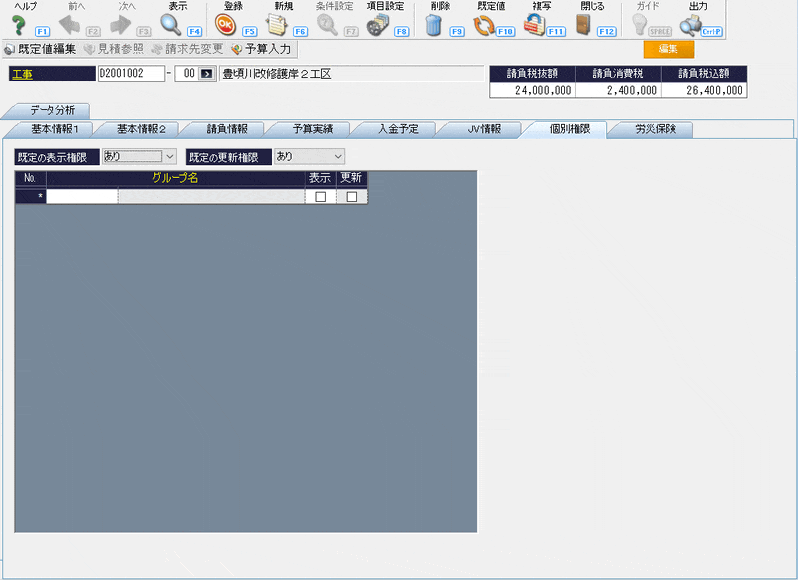
ツールボタン
|
カーソル位置 |
ツールボタン |
説 明 |
|
共通 |
ヘルプ (F1) |
ヘルプを表示します。 |
|
表示 (F4) |
最新情報を表示します。 |
|
|
登録 (F5) |
入力した情報を登録します。 |
|
|
閉じる (F12) |
画面を閉じます。 |
|
|
ガイド (SPACE) |
ガイドを表示します。 |
|
|
出力 (Ctrl + P) |
出力設定を表示します。 |
|
|
ヘッダー |
前へ (F2) |
前のマスターを表示します。 |
|
次へ (F3) |
次のマスターを表示します。 |
|
|
新規 (F6) |
新規マスターを作成します。 |
|
|
項目設定 (F8) |
工事登録の項目名の変更を行います。 |
|
|
削除 (F9) |
マスターを削除します。 |
|
|
既定値 (F10) |
既定値の情報で上書きします。 |
|
|
複写 (F11) |
選択した工事登録を複写します。 |
|
|
明細 |
行挿入 (F6) |
カーソルを置いた明細の上に行を挿入します。 |
|
行コピー (F7) |
選択した行の明細をコピーします。 |
|
|
行貼付 (F8) |
選択した行にコピーした明細を貼り付けます。 |
|
|
行削除 (F9) |
選択した行の明細を削除します。 |
|
|
カーソル (F10) |
項目を入力モード、選択モードに切り替えできます。 |
|
|
列幅解除 (F11) |
列幅を初期値に戻します。 |
※グレーになっているボタンは使用できません。
入力・表示項目
|
|
項目 |
入力 |
属性・桁数 |
説 明 |
|
|
ヘッダー |
工事 |
● |
半角10桁- 数字2桁 |
工事コードを入力します。 ツールボタンの「新規」をクリックすると、新しいコードが 割り当てられます。 |
|
|
請負税抜金額 |
- |
- |
税抜請負金額を表示します。 『請負情報』で入力します。 |
||
|
請負消費税 |
- |
- |
請負消費税を表示します。 『請負情報』で入力します。 |
||
|
請負税込金額 |
- |
- |
税込請負金額を表示します。 『請負情報』で入力します。 |
||
|
明細 |
既定の表示権限 |
- |
- |
既定値として表示権限を付けるかどうかを設定します。 「なし」「あり」から選択します。 特定の権限が付けられていないグループは、既定値が 適用されます。管理者グループは既定値に関係なく 表示権限が与えられます。 |
|
|
既定の更新権限 |
- |
- |
既定値として更新権限を付けるかどうかを設定します。 「なし」「あり」から選択します。 特定の権限が付けられていないグループは、既定値が 適用されます。管理者グループは既定値に関係なく 更新権限が与えられます。 |
||
|
グループ 別設定 |
グループ 名 |
● |
数字4桁 |
権限を設定したいグループを指定します。 手入力または、ツールボタンの「ガイド」から選択します。 「ガイド」の内容は[権限グループ登録]で変更可能です。 |
|
|
表示 |
○ |
- |
チェックがついている場合、表示権限が与えられ、該当工事の 情報を見ることができます。 ガイド上などにも工事が表示されます。 |
||
|
更新 |
○ |
- |
チェックがついている場合、更新権限が与えられ、該当工事の 情報更新が可能になります。 |
||
(入力)●…必須入力項目 ○…入力項目
 |
【工事のグループ権限】 特定のグループにおける特定の工事の表示・更新権限を付けることができます。
【タブ表示】 [初期設定]-『工事情報』の「個別権限」で「無効」を選択している場合は[工事登録]において『個別権限』の 表示がされません。
【権限の範囲】 支払査定や支払確定の画面では表示権限・更新権限のない工事でも表示され、 金額を入力することができます。
|